Получите плавное редактирование видео и лучшие триммеры видео для iPhone
Запечатлеть драгоценные моменты в высококачественном видео на iPhone — прекрасный способ сохранить воспоминания. Однако некоторые видеоролики слишком длинные и содержат ненужные кадры, и поддерживать интерес зрителя может оказаться непросто. Здесь лучше всего видео триммер для айфона происходит. В предстоящем обсуждении мы рассмотрим пять различных приложений с лучшими настольными инструментами. Эти приложения позволяют легко обрезать ваши видео без необходимости быть экспертом. Эти приложения необходимы для расширения ваших возможностей редактирования видео непосредственно на вашем iPhone, чтобы ваш контент оставался привлекательным и эффективным. Таким образом, цель данного руководства — дать вам представление об инструментах.
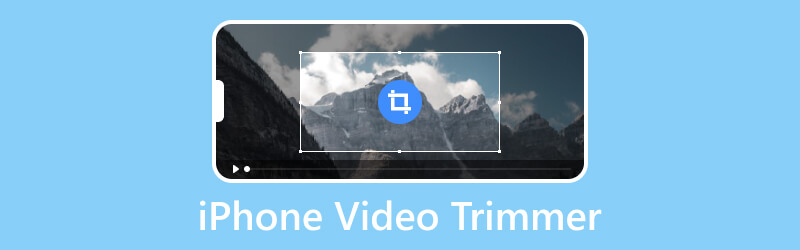
СОДЕРЖИМОЕ СТРАНИЦЫ
Часть 1. Лучший триммер видео для iPhone для настольного компьютера
Прежде чем перейти к приложениям для обрезки, давайте сначала рассмотрим лучшее программное обеспечение для обрезки видео, которое вы можете использовать на своем компьютере. А вот и Видео конвертер Vidmore, который выделяется как универсальный инструмент для редактирования видео. Это программное обеспечение для обрезки видео на iPhone предназначено для упрощения процесса обрезки ваших видео. В качестве автономного программного обеспечения оно представляет собой обширную панель инструментов, наполненную расширенными функциями и инструментами редактирования, включая триммер видео, коррекцию цвета, удаление водяных знаков из видео и реверс видео. В то же время функция обрезки видео, в частности, обеспечивает удобство использования. Он позволяет легко настраивать ручки на временной шкале видео, обеспечивая точную обрезку в соответствии с вашими предпочтениями.
Помимо возможностей обрезки, Vidmore Video Converter поддерживает широкий спектр популярных видеоформатов, общее количество которых превышает 500. Кроме того, он обеспечивает совместимость с различными типами мультимедиа, что делает его универсальным решением для редактирования видео. С Vidmore Video Converter вы получаете доступ к мощному инструменту, который сочетает в себе функциональность с удобным дизайном, улучшая общий опыт редактирования видео!
Как использовать видеотриммер iPhone
Шаг 1: Выберите подходящий Скачать Кнопка для вашего компьютерного устройства. Затем приступайте к запуску программного обеспечения после его установки.
Шаг 2: Далее перейдите к Ящик для инструментов панель, когда вы доберетесь до ее основного интерфейса. Затем найдите Триммер для видео инструмент. Нажмите на инструмент, чтобы открыть новое окно, в котором следует выбрать Плюс Кнопка для импорта видео с iPhone.
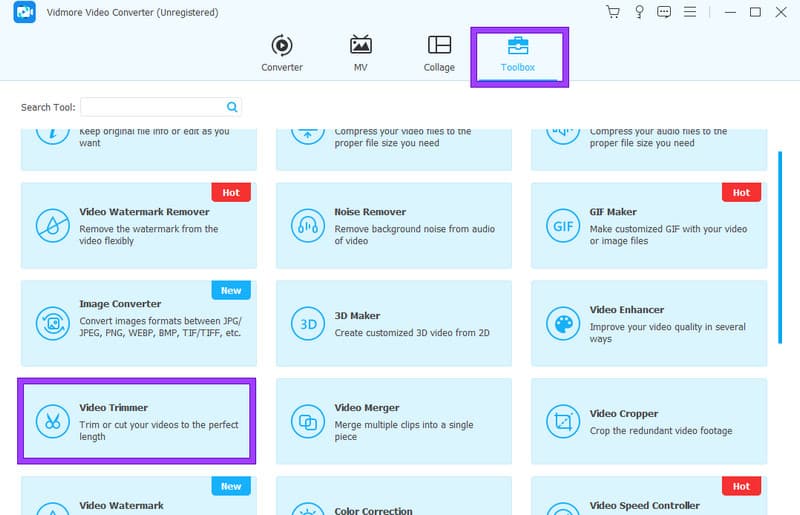
Шаг 3: Как только видео появится, вы можете настроить Указатели вдоль шкалы времени, чтобы обрезать видео.
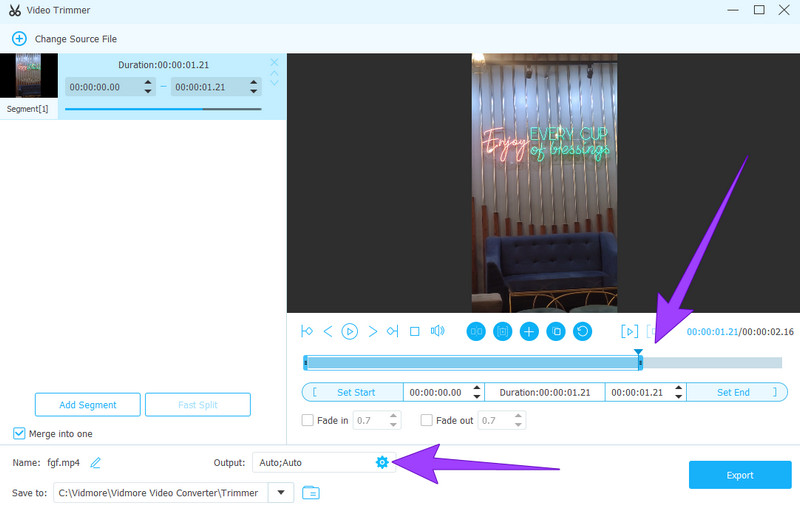
Шаг 4. Затем вы можете просмотреть дополнительные настройки, нажав кнопку редактировать кнопка. Нажав кнопку, вы можете персонализировать настройки вывода в соответствии со своими предпочтениями.
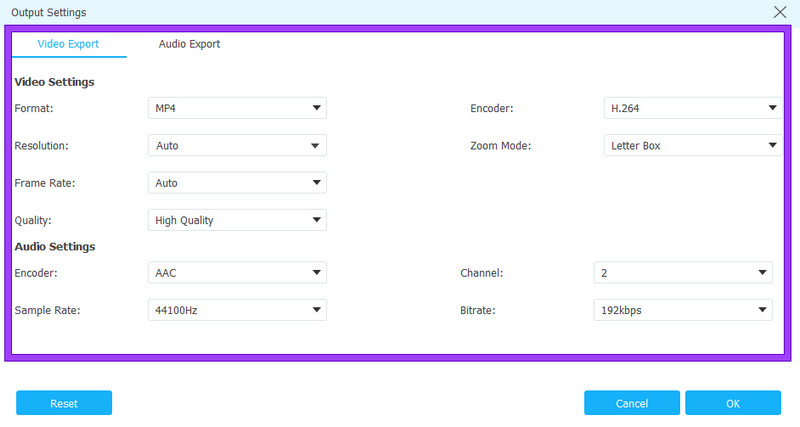
Шаг 5. Наконец, нажмите Экспорт вкладка, чтобы в любое время экспортировать обрезанное видео.
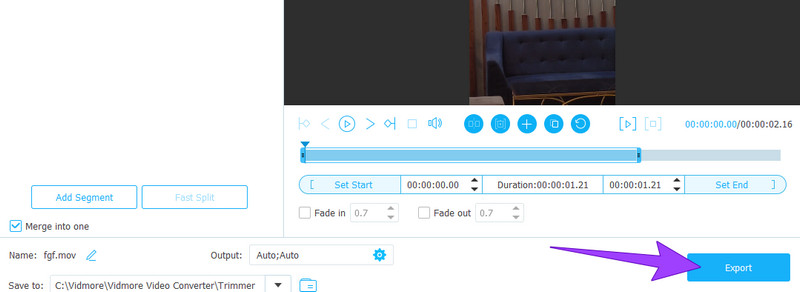
Часть 2. 5 лучших приложений для обрезки видео на iPhone
1. iMovie
Во-первых, это более доступное и мощное приложение для обрезки видео для iPhone — iMovie. Это приложение является частью пакета продуктов Apple для iOS и macOS и служит в качестве полноценного видеоредактора для iPhone. Хотя на Mac могут быть доступны более надежные возможности редактирования, iMovie эффективно справляется с редактированием видео на iPhone. Не говоря уже о том, что он предустановлен на новых iPhone. Тогда вы сможете без труда обрезать видео в iMovie без дополнительных установок. Вы можете импортировать и редактировать видео и фотографии в удобном интерфейсе, включая такие задачи, как расположение временной шкалы, нарезка и добавление базовых переходов. В целом навигация по проекту в iMovie интуитивно понятна и требует простого перетаскивания пальца по экрану.
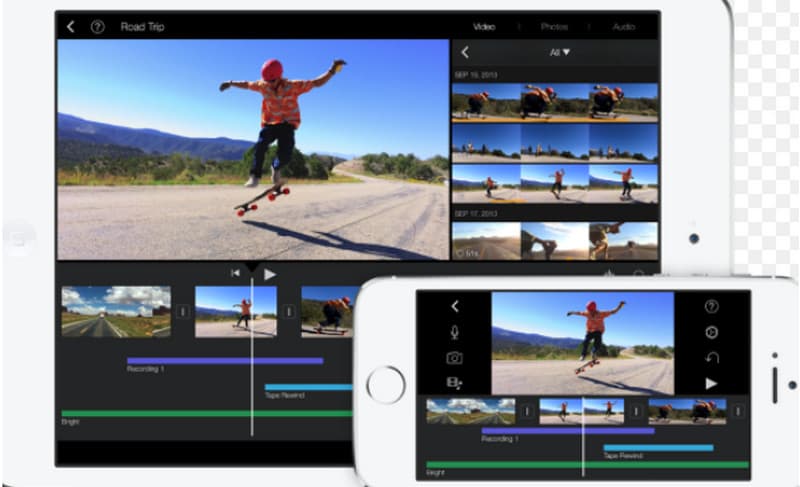
Плюсы:
- Он поставляется со встроенными шаблонами.
- Обогащен другими инструментами редактирования.
- Это позволяет вам напрямую делиться видео.
Минусы:
- У него ограниченные возможности экспорта.
- В нем отсутствуют расширенные функции.
- На старых iPhone он работает плохо.
2. Видеомагазин
Следующим в списке идет Videoshop — хороший инструмент для обрезки видео на iPhone. Это приложение для редактирования видео на iPhone, которое позволяет вам выполнять множество действий с вашими видео. Вы можете либо снимать клипы в приложении, либо импортировать их из фотопленки. Впоследствии вы можете улучшить свои видео, включив текстовое повествование, применив эффекты наклона и сдвига, объединение клипови плавно добавлять переходы. Это надежное приложение позволяет выполнять обширные манипуляции с видео, включая возможность записи закадрового голоса.
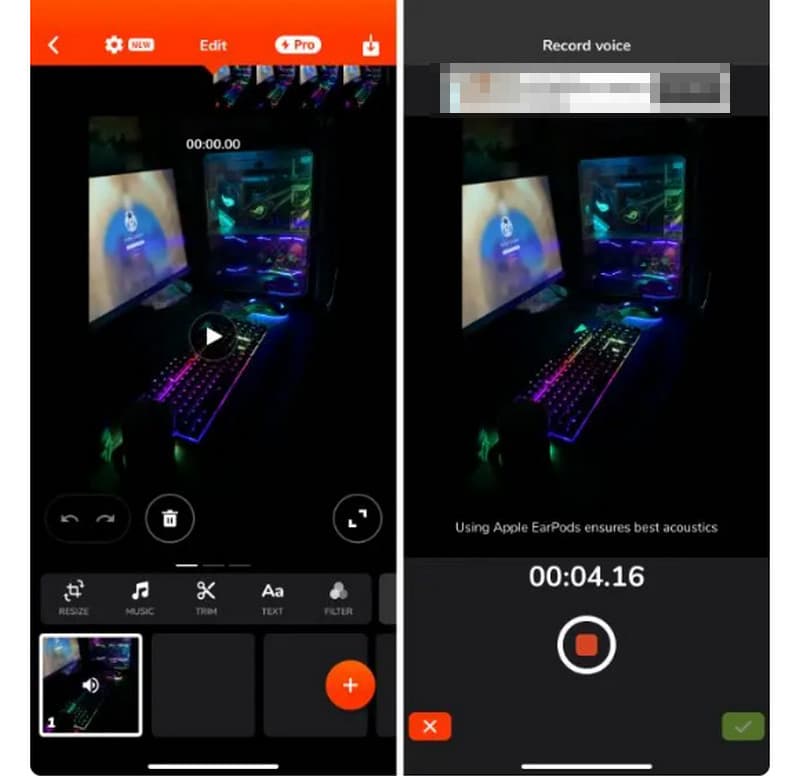
Плюсы:
- Он имеет повествование, наклон и сдвиг и другие функции.
- Он может записывать видео.
Минусы:
- С меньшим количеством функций по сравнению с другими.
- Он поставляется с рекламой.
3. Adobe Премьера Раш
Вас интересуют профессиональные приложения для редактирования видео? Тогда вы, вероятно, знаете о значительной роли Adobe в отрасли. Мобильное приложение Adobe для редактирования видео Premiere Rush получило положительные отзывы за свои впечатляющие функции, в том числе триммер. Это приложение позволяет пользователям персонализировать видео с помощью различных инструментов редактирования, музыки и анимации. Просмотр временной шкалы Premiere Rush облегчает эффективное редактирование, обеспечивая разделенное представление и режим «картинка в картинке» для управления несколькими видеодорожками.
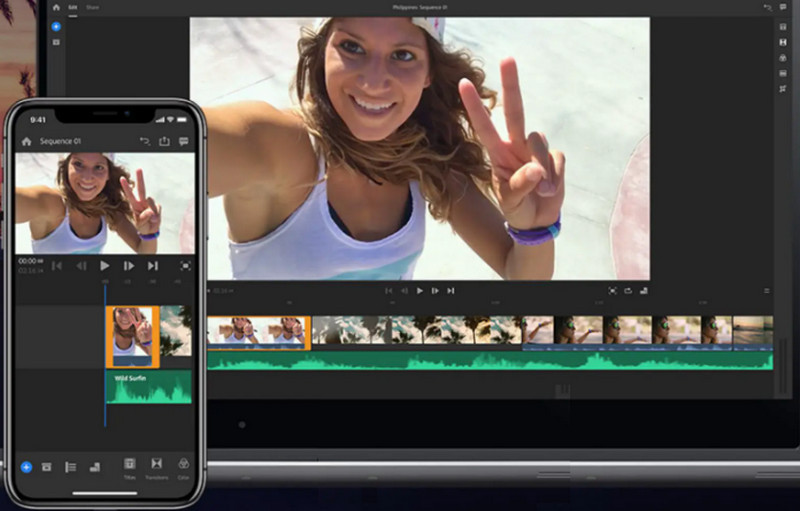
Плюсы:
- Он предоставляет отличные инструменты редактирования.
- Имеет интуитивно понятный интерфейс.
- Он производит качественную продукцию.
Минусы:
- Это могло бы быть более понятно для начинающих.
4. Кинорежиссёр-профессионал
Представляем вам еще одно приложение профессионального уровня — Filmmaker Pro. Оно включено в список лучших приложений для обрезки видео для iPhone по многим причинам. Это бесплатное для загрузки приложение имеет временные шкалы с цветовой кодировкой для эффективного управления проектами и соответствует подходу, ориентированному на смартфон. Приложение может похвастаться 46 параметрами перехода профессионального уровня, регулировкой скорости воспроизведения, обрезкой, разделением, дублированием клипов, 30 фильтрами и комплексными инструментами оценки видео, включая яркость, контрастность, насыщенность, экспозицию и баланс белого.
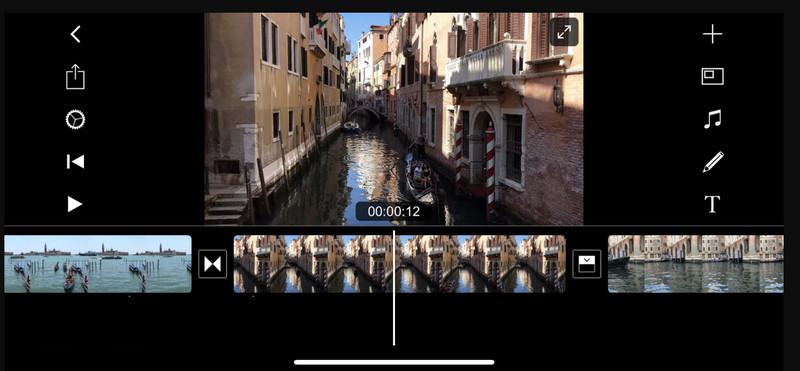
Плюсы:
- Он имеет множество функций редактирования видео.
- Это позволяет улучшить видео после обрезки.
Минусы:
- Он печатает водяной знак на выходе.
- Это работает с рекламой.
5. ЛюмаФьюжн
И последнее, но не менее важное: LumaFusion входит в число приложений для iOS. Это приложение для редактирования видео Это отличное платное приложение для обрезки видео на iPhone или iPad. Он предлагает поддержку 4K для высококачественного видео и включает в себя многодорожечный редактор. Кроме того, пользователи получают преимущества от медиа-браузера и монитора предварительного просмотра, обеспечивающих профессиональные возможности редактирования с широким спектром функций.
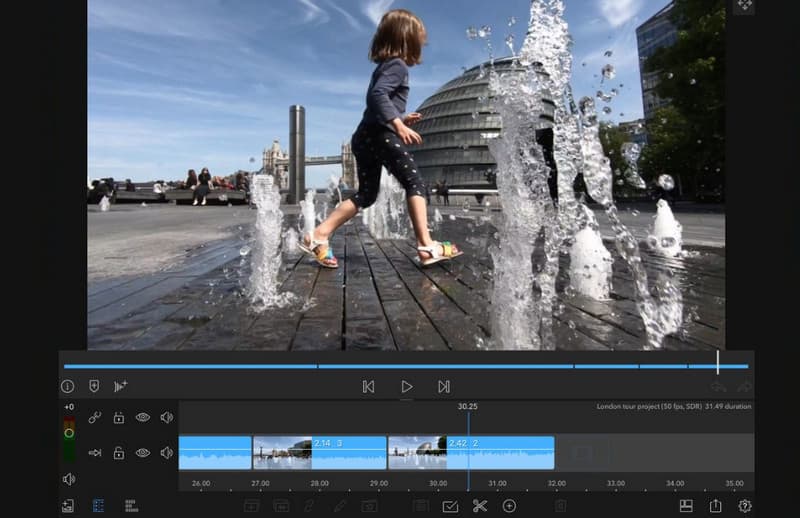
Плюсы:
- Он поддерживает обрезку видео 4K.
- Он предлагает экран предварительного просмотра и медиа-браузер.
- Это дает вам возможность просмотра нескольких дорожек во время редактирования.
Минусы:
- У него слишком много инструментов, ненужных для обрезки.
- Это не совсем бесплатное приложение для обрезки видео на iPhone.
Часть 3. Часто задаваемые вопросы об обрезке видео на iPhone
Можно ли обрезать видео на iPhone?
Да, вы можете обрезать видео с помощью встроенных и загружаемых инструментов на вашем iPhone.
Как мне навсегда обрезать видео на моем iPhone?
Вам необходимо использовать надежное приложение для обрезки, чтобы обрезать видео навсегда. Получите доступ к инструменту синхронизации и следуйте подсказкам.
Как обрезать середину видео на iPhone 16?
Зайдите в приложение «Фото» и откройте видео. Затем нажмите редактировать и выберите часть, которую хотите обрезать. После этого коснитесь значка Отделка кнопку, затем сохраните вывод для проверки.
Вывод
Этапы раскроя представлены триммеры для видео на iPhone больше не нужно обсуждать. Это связано с тем, что после приобретения вашего мобильного телефона вам будут предложены шаги. Теперь вы можете свободно редактировать свои видео с помощью выбранного вами приложения. Тем не менее, если вы хотите работать как профессионал, мы рекомендуем вам редактировать видео на ПК с помощью Видео конвертер Vidmore.
Советы по видеосъемке на iPhone
-
Видео резак
-
Редактировать видео на iPhone
-
Конвертировать видео с iPhone


